Considérez vos listes de contacts et vos segments comme des seaux ou des conteneurs dans lesquels vous stockez vos contacts jusqu’à ce que vous soyez prêt à les utiliser. À la base, les listes et les segments permettent de classer vos contacts en groupes Vous avez la possibilité de créer vos propres listes en fonction de ce que vous savez de vos contacts, ou de créer un segment et de sélectionner des critères, basés sur des éléments tels que les informations de contact et le comportement, afin d’ajouter automatiquement des contacts à votre segment lorsqu’ils répondent aux critères. Voici comment créer des listes et des segments :
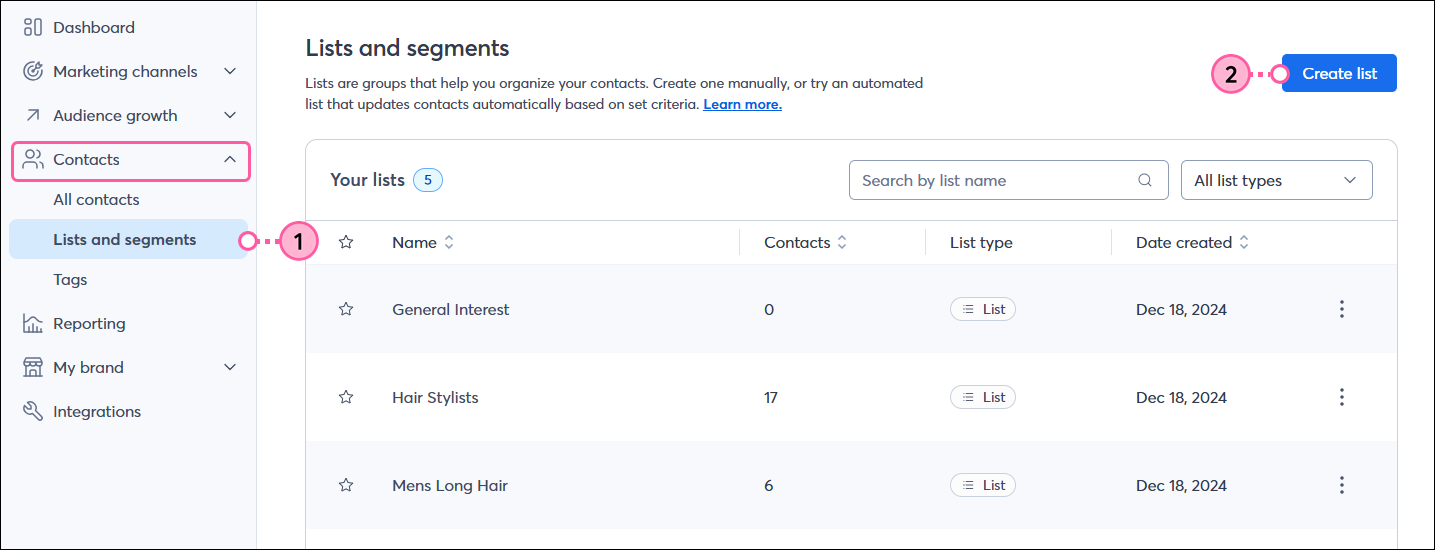
Vous pouvez créer jusqu’à 1 000 listes dans votre compte pour vous aider à organiser vos contacts. Des contacts peuvent être ajoutés à plusieurs listes et vous pouvez les déplacer si besoin. Les listes peuvent également être renommées pour vous aider à rester organisé.
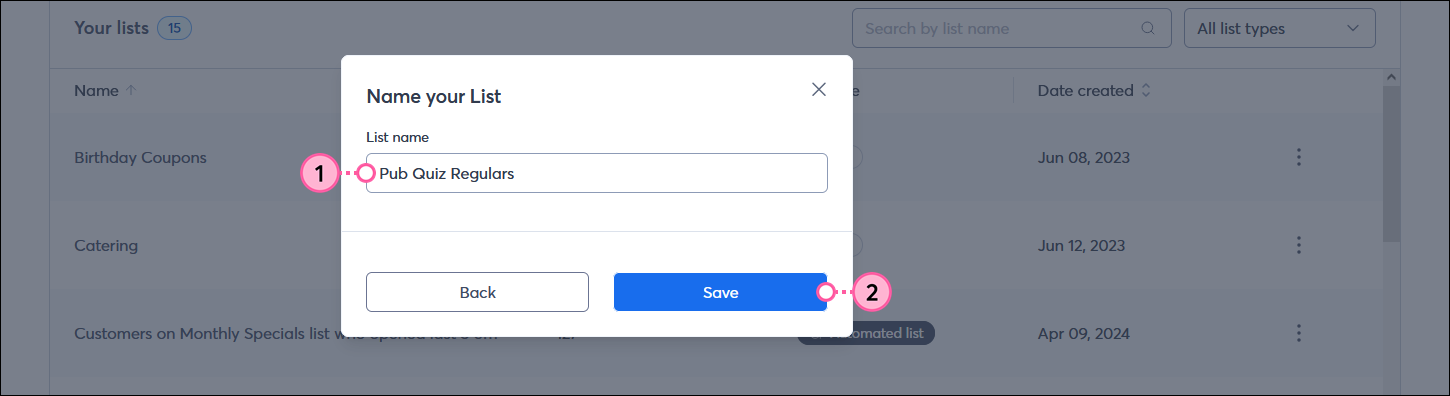
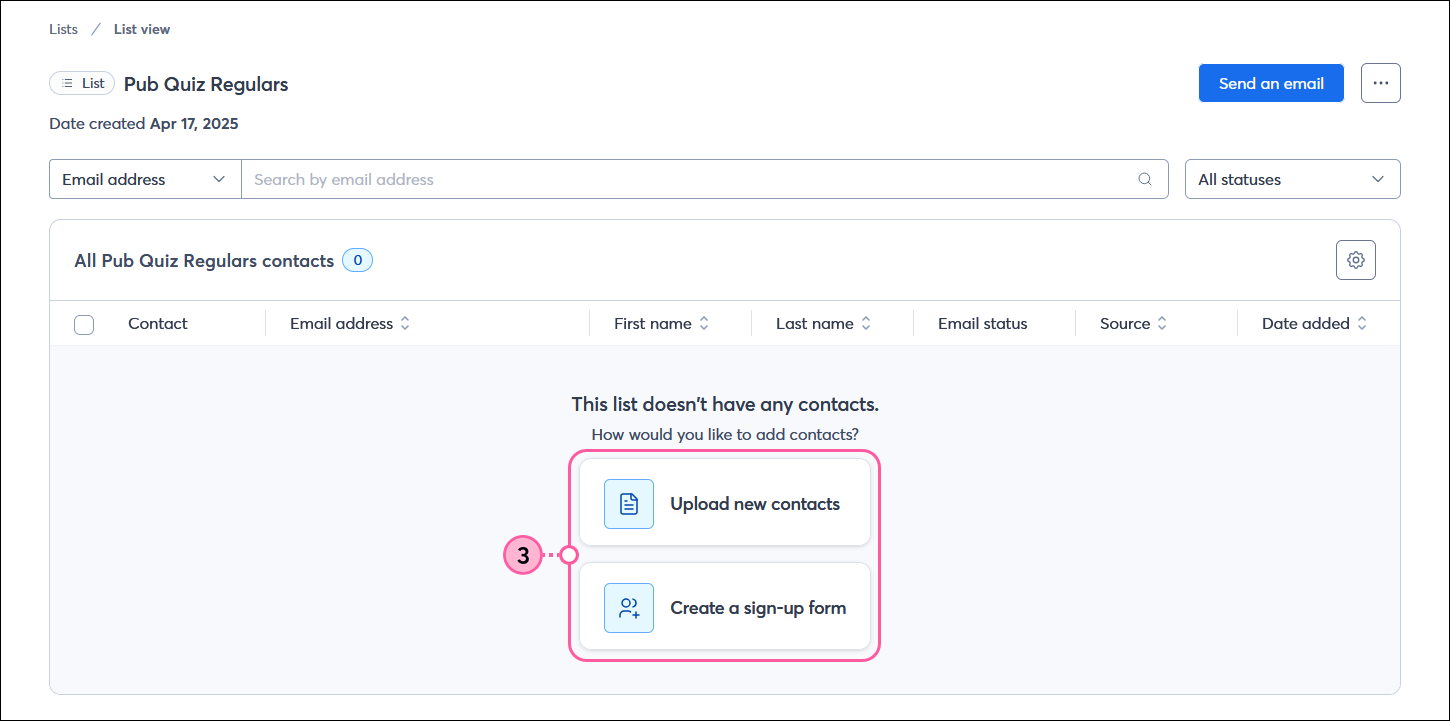
| Passez à un abonnement supérieur : le nombre de segments que vous pouvez créer dépend de votre abonnement d’e-mail. Si vous n’êtes pas en mesure de créer un nouveau segment, il se peut que vous deviez mettre à niveau votre abonnement. |
Lorsque vous créez un segment, les contacts sont automatiquement ajoutés en fonction de critères tels que les informations de contact, l’appartenance à une liste et l’activité en matière d’e-mails, de SMS et d’achats.
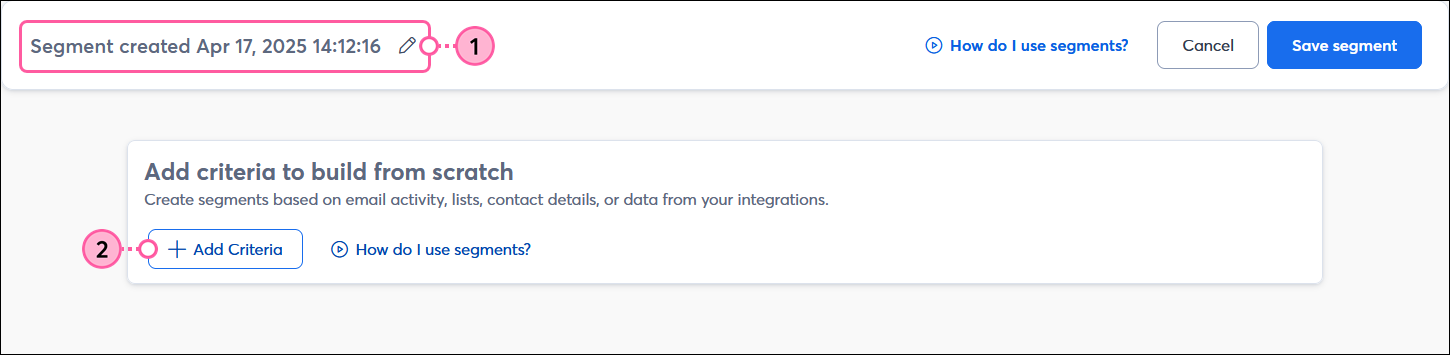
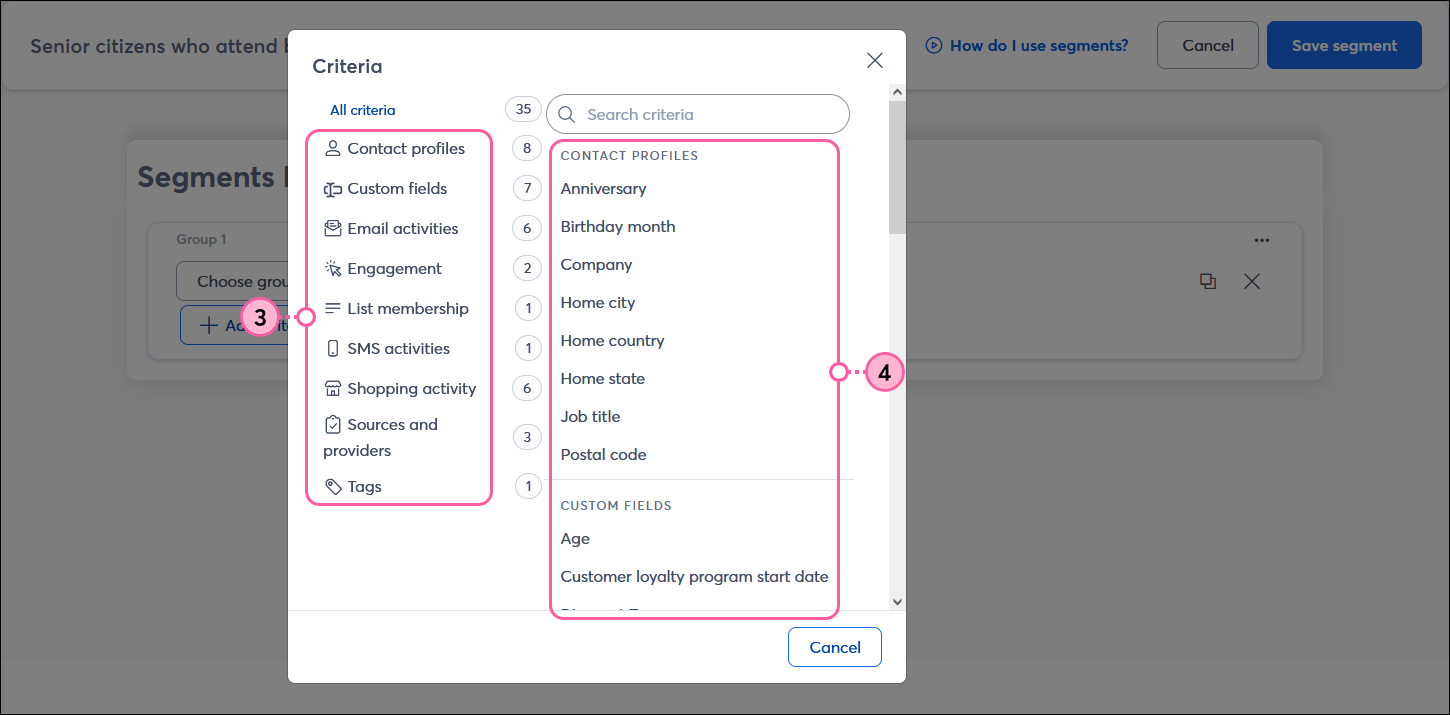
l’adhésion à la balise est éligible aux réductions pour les personnes âgées
l’adhésion à la balise n’est pas un menu pour les enfants
la balise de membre est « Senior Discount Eligible » (Éligible à la réduction pour les seniors) ET la liste de membres est « Brunch attendees » (Participants au brunch)
la liste de membres est « Senior Discount Eligible » (Possibilité de réduction pour les seniors) OU la liste de membres est « Senior menus and specials » (Menus et spécialités pour les seniors)
la balise de membre est « Senior Discount Eligible » (Éligible à la réduction pour les seniors) ET la liste de membres est « Brunch attendees » (Participants au brunch)
OU
la liste de membres est « Senior menus and specials » (Menus et spécialités pour les seniors) OU la liste de membres est « Senior Center patron » (Patron du centre pour seniors)

Copyright © 2021 · Tous droits réservés · Constant Contact · Privacy Policy